OnlyFans Screenshot machen: So geht’s legal [2025 Guide]
Von Amalia Kleiner
Aktualisiert am 06. Jul. 2025
52.1K Aufrufe
5,0 Min. Lesezeit
Viele Nutzer fragen sich: Kann man bei OnlyFans Screenshots machen – und ist das überhaupt erlaubt? Vielleicht möchten Sie ein Bild für den privaten Gebrauch speichern oder bestimmte Inhalte später noch einmal ansehen. In diesem Artikel erfahren Sie, was technisch möglich ist, welche rechtlichen Aspekte Sie beachten sollten und wie Sie mit einfachen Methoden OnlyFans Screenshots erstellen können. Außerdem stellen wir einen OnlyFans Downloader vor, mit dem Sie Videos dauerhaft speichern können.
Nicht Verpassen:
[Testbericht] Top 6 OnlyFans Alternativen 2025 OnlyFans kostenlos nutzen: So geht’s legal mit & ohne Anmeldung
Kann man bei OnlyFans Screenshot machen?
Technisch gesehen ist es möglich, bei OnlyFans Screenshots zu machen – sowohl auf dem Handy als auch am Computer. Die Plattform selbst verhindert das nicht und benachrichtigt auch niemanden, wenn ein Screenshot gemacht wird. Allerdings unterstützt OnlyFans diese Praxis offiziell nicht, da sie dem Schutz der Inhalte dient.
Solange Sie Screenshots nur für private Zwecke verwenden und nicht weiterverbreiten, ist das in der Regel unproblematisch. Die Weitergabe oder Veröffentlichung ohne Erlaubnis kann jedoch rechtliche Konsequenzen haben.
Ist es legal, Screenshot bei OnlyFans machen?
Grundsätzlich ist das Erstellen von Screenshots auf OnlyFans für private Zwecke nicht verboten. Solange Sie die Aufnahmen nur für sich selbst speichern und nicht weitergeben, verletzen Sie in der Regel keine Gesetze.
Problematisch wird es jedoch, wenn Screenshots ohne Erlaubnis verbreitet oder kommerziell genutzt werden – das kann gegen das Urheberrecht oder das Recht am eigenen Bild (§ 22 KunstUrhG) verstoßen. OnlyFans selbst setzt sich stark für den Schutz der Creator-Inhalte ein. Daher sollten Sie verantwortungsvoll mit Screenshots umgehen und keine Inhalte veröffentlichen, die nicht Ihnen gehören. Wer gegen diese Regeln verstößt, muss mit rechtlichen Konsequenzen oder einer Kontosperrung rechnen.
Methode 1. Mit Hotkeys Screenshot bei OnlyFans erstellen
Wenn Sie bei OnlyFans einen Screenshot erstellen möchten, können Sie dafür die integrierten Tastenkombinationen Ihres Geräts verwenden. Diese Methode erfordert keine zusätzliche Software und funktioniert auf fast allen Geräten. Je nach Betriebssystem – ob Windows, Mac, iPhone oder Android – gibt es jedoch unterschiedliche Tastenkombinationen, die wir Ihnen im Folgenden zeigen.
Für Windows:
Schritt 1. Öffnen Sie den gewünschten OnlyFans-Inhalt.
Schritt 2. Drücken Sie „Windows + PrtScn/Druck“, um den gesamten Bildschirm zu speichern.
Schritt 3. Der Screenshot wird automatisch im Ordner „Bilder > Screenshots“ gespeichert. Mit Alt + Druck speichern Sie nur das aktive Fenster (z. B. den Browser).

Für Mac:
Schritt 1. Öffnen Sie die gewünschte Seite auf OnlyFans.
Schritt 2. Drücken Sie Command (⌘) + Shift + 4.
Schritt 3. Ziehen Sie den Cursor über den gewünschten Bereich und lassen Sie die Maus los. Der Screenshot wird auf dem Desktop gespeichert.
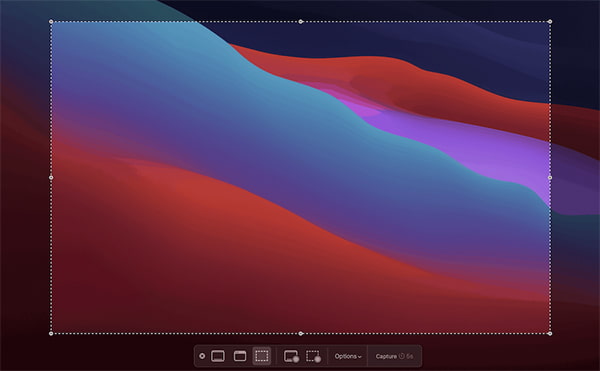
Für iPhone:
Schritt 1. Öffnen Sie die OnlyFans-App oder den Safari-Browser.
Schritt 2. Drücken Sie gleichzeitig die Seitentaste + Lauter-Taste (bei Face ID) oder Home-Button + Seitentaste (bei Touch ID).
Schritt 3. Der Screenshot erscheint unten links und wird in der Fotos-App gespeichert.
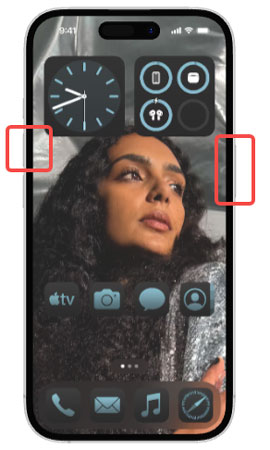
Für Android:
Schritt 1. Öffnen Sie die OnlyFans-App oder Webseite.
Schritt 2. Drücken Sie gleichzeitig Power-Taste + Leiser-Taste.
Schritt 3. Der Screenshot wird in Ihrer Galerie unter „Screenshots“ gespeichert.
Bei manchen Modellen können auch Gesten oder Schnellmenüs verwendet werden.
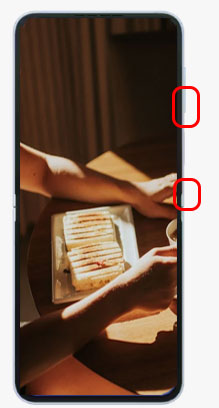
Methode 2. Mit Bildschirmrecorder Screenshot bei OnlyFans machen
Für alle, die beim Screenshot bei OnlyFans machen mehr Funktionen und Kontrolle benötigen – zum Beispiel um einen bestimmten Bildausschnitt auszuwählen oder Kommentare hinzuzufügen – ist der FonePaw Bildschirm Recorder eine empfehlenswerte Lösung. Im Gegensatz zu den einfachen Tastenkombinationen bietet dieses Programm viele praktische Zusatzfunktionen.
Schritt 1. Öffnen Sie FonePaw Bildschirm Recorder und wählen Sie „Video aufnehmen“.
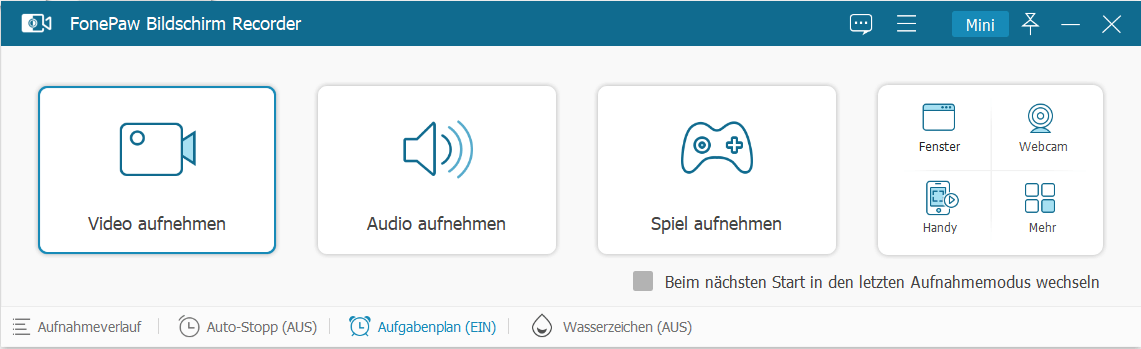
Schritt 2. Klicken Sie dann auf das Kamera-Symbol, um den Screenshot-Modus zu starten.
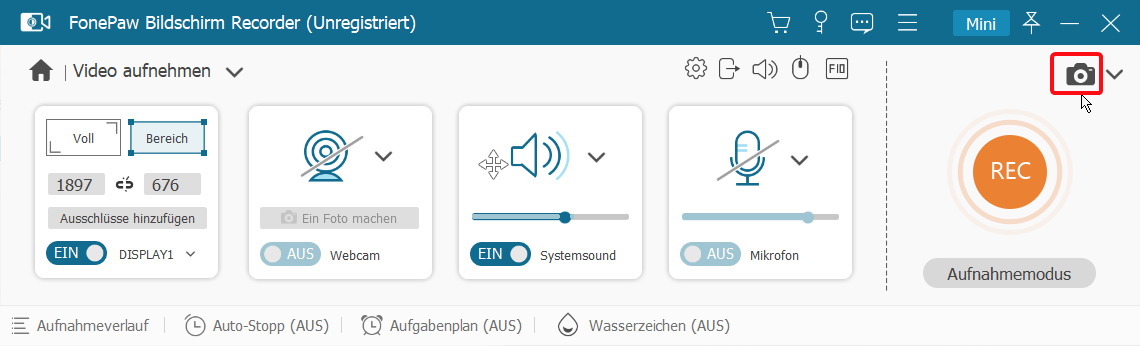
Schritt 3. Wählen Sie den gewünschten Bereich auf dem Bildschirm aus, indem Sie ein Rechteck aufziehen. Danach erscheint ein Bearbeitungsfenster, in dem Sie Pfeile, Texte oder Formen hinzufügen können.
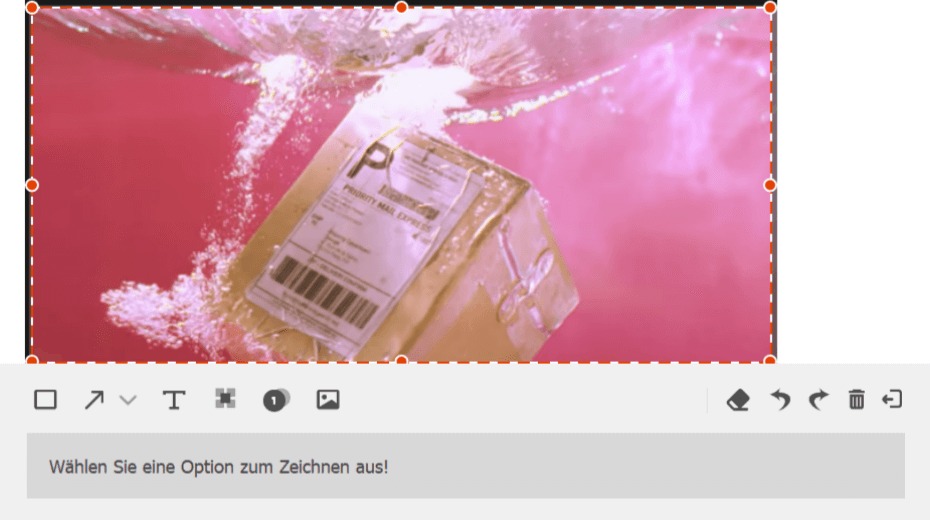
Bonus Tipp: Mit TuneFab Videos von OnlyFans dauerhaft speichern
Viele Nutzer möchten nicht nur Screenshots bei OnlyFans machen, sondern auch ganze Videos speichern – sei es zum späteren Ansehen oder zur Archivierung von abonnierten Inhalten. Dafür eignet sich der TuneFab VideOne OnlyFans Downloader, mit dem Sie OnlyFans-Videos in Formate wie MP4 speichern können.
Vorteile von TuneFab VideOne OnlyFans Downloader
- Videos von OnlyFans in 1080p-Qualität herunterladen
- MP4, MKV oder MOV als Ausgabeformat wählen
- Mehrere Videos gleichzeitig herunterladen
- Eingebauten OnlyFans-Browser zum Konvertieren
- Download-Geschwindigkeit bis zu 3× beschleunigen
- Gespeicherte Videos bequem verwalten und abspielen
So funktioniert’s:
Schritt 1. Laden Sie den TuneFab VideOne OnlyFans Downloader auf Ihren Computer herunter und installieren Sie die Software.
Schritt 2. Starten Sie den TuneFab VideOne Downloader und wählen Sie OnlyFans aus der Liste unterstützter Plattformen.
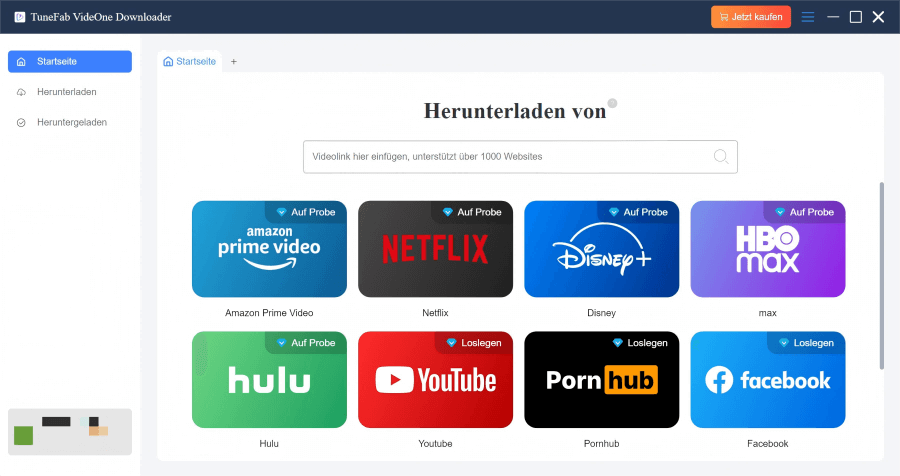
Schritt 3. Melden Sie sich mit Ihrem OnlyFans-Konto an, um Zugriff auf Ihre Inhalte zu erhalten.

Schritt 4. Suchen und öffnen Sie das gewünschte Video, klicken Sie auf die Download-Schaltfläche neben der Adresszeile.
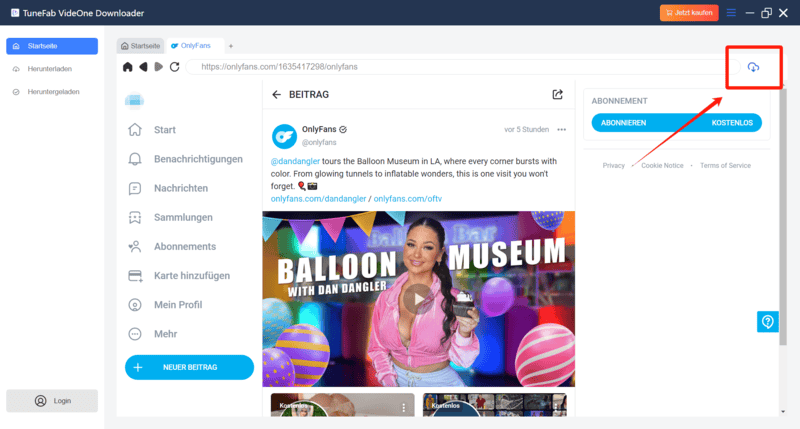
Schritt 5. Wählen Sie nun das gewünschte Format (MP4, MKV oder MOV) und die Videoqualität.

Schritt 6. Klicken Sie auf „Alle herunterladen“, um den Download zu starten. Nach Abschluss finden Sie Ihre Videos im Bereich „Heruntergeladen“.

FAQs zum Thema OnlyFans-Screenshot erstellen
Werde ich gebannt, wenn ich Screenshots auf OnlyFans mache?
Grundsätzlich wird Ihr Konto nicht automatisch gesperrt, wenn Sie einen Screenshot bei OnlyFans machen – solange dieser nur für private Zwecke verwendet wird. Kritisch wird es, wenn Sie Inhalte ohne Erlaubnis veröffentlichen oder verbreiten. In solchen Fällen kann OnlyFans Ihr Konto sperren oder rechtliche Schritte einleiten. Die Plattform schützt konsequent die Rechte der Creator. Deshalb sollten Sie verantwortungsvoll mit Screenshots umgehen und keine Inhalte teilen, die nicht Ihnen gehören.
Weiß OnlyFans, wenn Sie einen Screenshot machen?
Nein, OnlyFans erkennt technisch nicht, wenn Sie einen Screenshot machen. Es gibt keine Benachrichtigung an den Creator oder die Plattform. Dennoch verstößt das Screenshotten von Inhalten ohne Zustimmung gegen die Nutzungsrichtlinien von OnlyFans. Besonders bei sensiblen oder privaten Inhalten sollten Sie respektvoll handeln und keine Screenshots zu kommerziellen oder öffentlichen Zwecken verwenden.
Fazit
Einen OnlyFans Screenshot zu machen ist technisch einfach und für den privaten Gebrauch in der Regel unproblematisch – solange Sie die Inhalte nicht weiterverbreiten oder veröffentlichen. Mit Tastenkombinationen oder Tools wie demFonePaw Bildschirm Recorder gelingt dies schnell und flexibel.
Wenn Sie jedoch Videos von OnlyFans downloaden und dauerhaft speichern möchten, bietet der TuneFab VideOne OnlyFans Downloader eine leistungsstarke Lösung. Probieren Sie TuneFab jetzt aus und machen Sie mehr aus Ihrem OnlyFans-Abo – sicher, komfortabel und legal.
